要卸载office 2003,可以按照以下步骤操作:进入控制面板,选择添加或删除程序,找到office 2003并卸载。
1、 正确卸载Office 2003的方法
2、 操作步骤:
3、 首先通过控制面板来卸载 Office 2003。
4、 点击启动菜单,进入控制面板;

5、 打开控制面板后,在程序和功能选项中双击,进入相关界面。

6、 在更改或卸载程序的窗口中,找到 Microsoft Office Professional Edition 200。首先用鼠标左键点击选中 Microsoft Office Professional Edition 200,接着点击卸载按钮开始卸载流程。
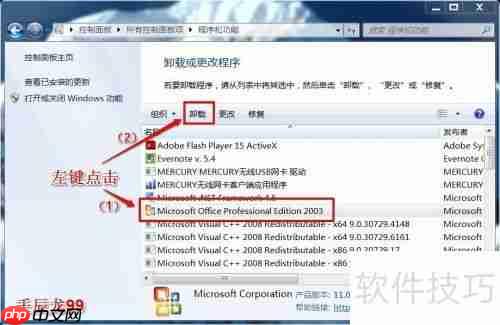
7、 系统会弹出一个确认窗口,询问是否确定卸载Microsoft Office Professional Edition 2003?点击是(Y)继续卸载。

8、 此时系统正在卸载Microsoft Office专业版2003,以释放更多空间,提高系统的运行效率。
9、 系统显示“正在安装:Microsoft Office Professional Edition 2003”,随后将卸载该版本。这是正常的配置过程,目的是优化软件设置,确保系统更稳定高效地运行,请耐心等待直至完成。
10、 Microsoft Office 2003专业版已经成功卸载。
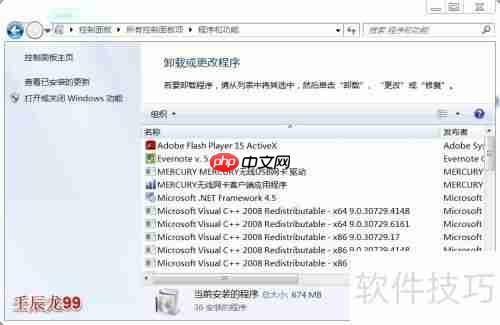
11、 第二步:清理注册表中Office 2003的相关信息。
12、 点击开始菜单,选择运行,输入regedit,然后点击确定或按下回车键,打开注册表编辑器。

13、 在注册表编辑器窗口中,点击左上角的编辑,从下拉菜单中选择查找功能。
14、 弹出的查找窗口里,在搜索目标栏输入office 2003,点击“查找下一个”按钮。
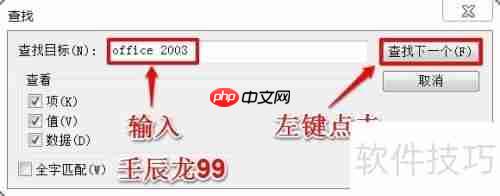
15、 系统正在进行注册表扫描,请稍候。
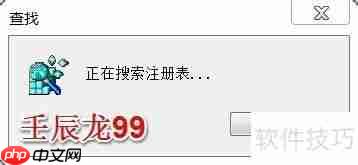
16、 查找完成后,office 2003的注册条目会在注册表中高亮显示(蓝色)。右键点击该项,选择删除即可清除相关信息。

17、 删除后,按下F3键继续查找,如果仍然存在Office 2003的记录,则重复执行删除操作,直到彻底清除所有相关的注册表项为止。
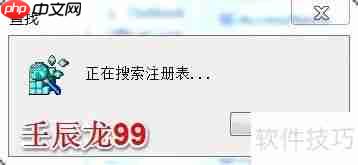
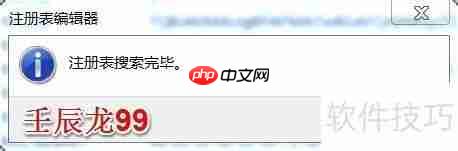
18、 按照上述方法进行操作,即可完全卸载Office 2003。
以上就是彻底卸载Office2003的方法的详细内容,更多请关注php中文网其它相关文章!

每个人都需要一台速度更快、更稳定的 PC。随着时间的推移,垃圾文件、旧注册表数据和不必要的后台进程会占用资源并降低性能。幸运的是,许多工具可以让 Windows 保持平稳运行。

Copyright 2014-2025 https://www.php.cn/ All Rights Reserved | php.cn | 湘ICP备2023035733号